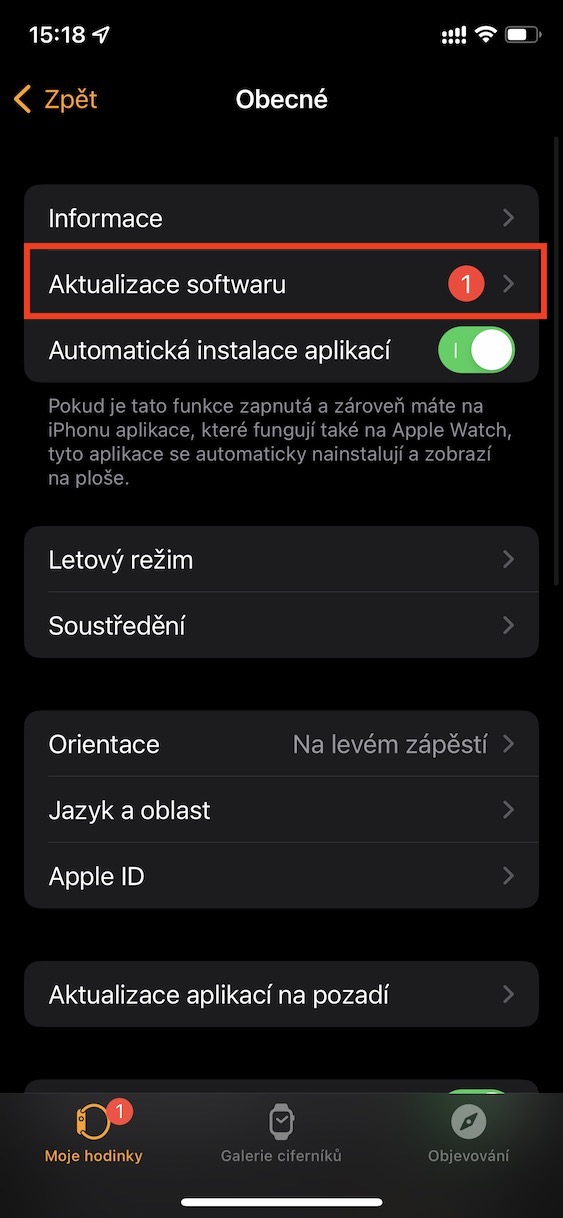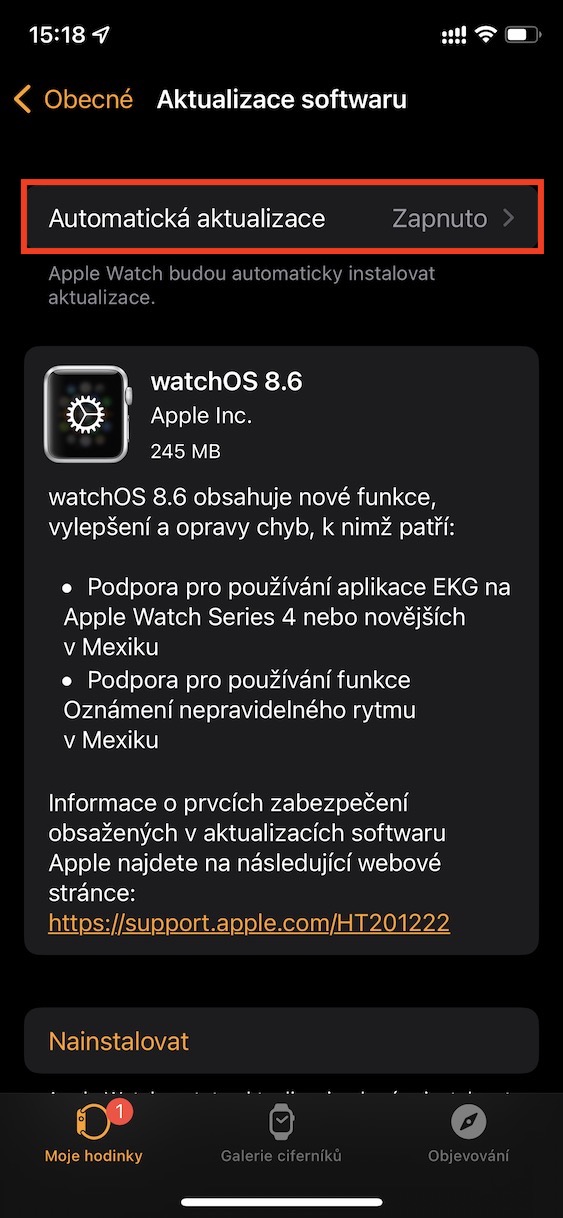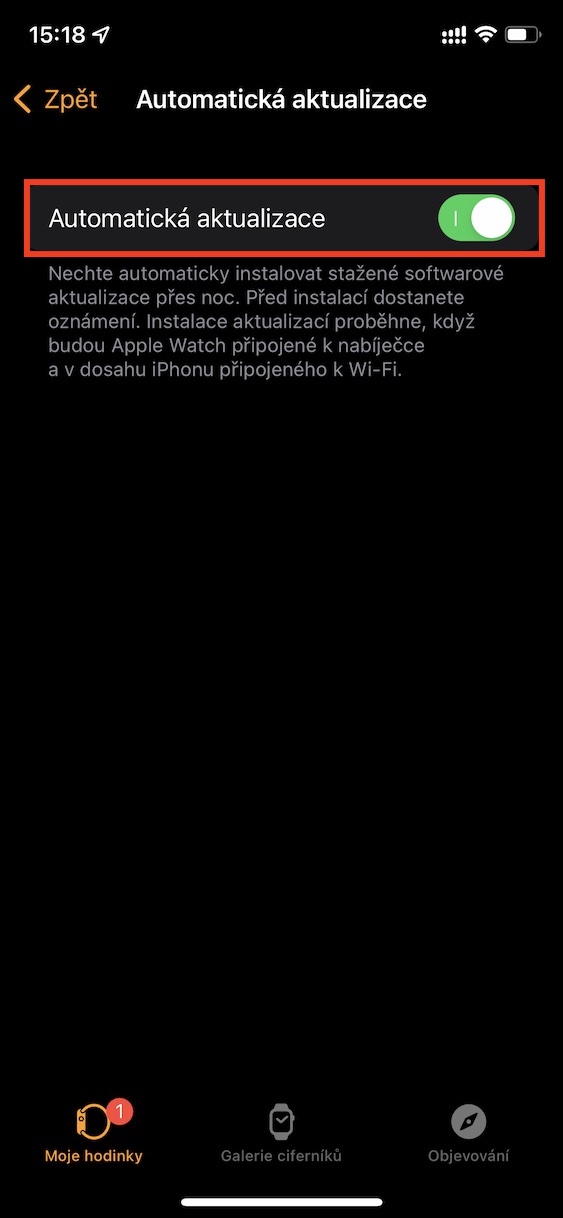Jika Anda ingin memastikan keamanan 100% dan akses ke fungsi-fungsi terbaru, Anda perlu memperbarui sistem operasi di perangkat Anda dan aplikasi itu sendiri secara rutin. Ini berlaku untuk iPhone atau Mac, serta Apple Watch. Pembaruan individual tentu saja dapat dicari, diunduh, dan diinstal secara manual, sehingga Anda tidak perlu khawatir tentang apa pun, sistem dapat melakukan seluruh proses secara otomatis. Tentu saja, ini mungkin tidak cocok untuk sebagian pengguna, atau mungkin ada orang yang menghargai pembaruan otomatis, tetapi belum mengaktifkannya.
Bisa jadi Anda minati

Cara (menonaktifkan) mengaktifkan pembaruan sistem otomatis di Apple Watch
Kabar baiknya adalah di dalam Apple Watch Anda dapat mengatur apakah sistem akan memperbarui secara otomatis atau tidak. Dengan demikian, setiap pengguna dapat mengatur pengunduhan pembaruan watchOS sesuai kebijakannya sendiri. Jika Anda mengaktifkan pembaruan otomatis, sistem mungkin memperbarui pada malam hari saat Apple Watch sedang diisi dayanya. Namun, jika Anda menonaktifkan pembaruan otomatis, semuanya terserah Anda. Berikut cara mengatur pembaruan watchOS otomatis:
- Pertama, Anda perlu membuka aplikasi asli di iPhone Anda Menonton.
- Setelah Anda melakukannya, pindah ke bagian di menu bawah Jam tanganku.
- Kemudian gulir ke bawah sedikit untuk menemukan dan klik pada kotak Secara umum.
- Di sini, di bagian atas, buka baris dengan nama Pembaruan perangkat lunak.
- Selanjutnya, Anda perlu membuka bagian di atas Pembaruan otomatis.
- Di sini cukup menggunakan saklar (menonaktifkan kemungkinan Pembaruan otomatis.
Dengan menggunakan prosedur di atas, Anda dapat (menonaktifkan) mengaktifkan pembaruan otomatis watchOS di Apple Watch Anda. Jadi jika Anda tidak ingin pembaruan diunduh secara otomatis dan menghabiskan ruang penyimpanan, atau jika Anda tidak menyukai pembaruan otomatis di malam hari, sekarang Anda tahu cara menonaktifkannya. Sebaliknya, jika Anda ingin menggunakan pembaruan watchOS otomatis, gunakan prosedur di atas untuk memastikan pembaruan tersebut aktif.